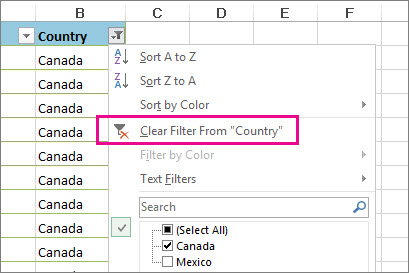Werrej
L-iffiltrar tad-dejta f'Excel huwa meħtieġ biex ikun aktar faċli li taħdem ma 'tabelli u ammonti kbar ta' informazzjoni. Allura, pereżempju, parti sinifikanti tista 'tiġi moħbija mill-utent, u meta l-filtru jiġi attivat, uri l-informazzjoni li hija meħtieġa fil-mument. F'xi każijiet, meta t-tabella nħolqot ħażin, jew minħabba nuqqas ta 'esperjenza tal-utent, isir meħtieġ li jitneħħa l-filtru f'kolonni individwali jew fuq il-folja kompletament. Kif isir dan eżatt, aħna se nanalizzaw fl-artiklu.
Eżempji ta' ħolqien ta' tabella
Qabel ma tipproċedi biex tneħħi l-filtru, l-ewwel ikkunsidra l-għażliet biex tiddaħħal fi spreadsheet Excel:
- Dħul manwali tad-dejta. Imla r-ringieli u l-kolonni bl-informazzjoni meħtieġa. Wara dan, aħna nenfasizzaw l-indirizzar tal-post tal-mejda, inklużi l-intestaturi. Mur fit-tab "Data" fil-quċċata tal-għodda. Insibu l-"Filtru" (huwa murija fil-forma ta 'lembut) u kklikkja fuqha b'LMB. Il-filtru fl-intestaturi ta 'fuq għandu jiġi attivat.
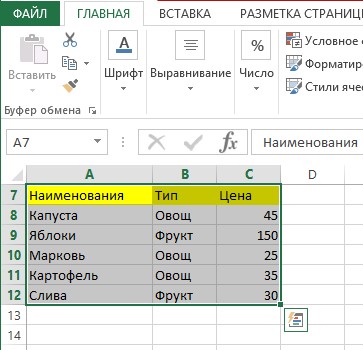
- Attivazzjoni awtomatika tal-filtrazzjoni. F'dan il-każ, it-tabella hija wkoll mimlija minn qabel, u wara fit-tab "Stili" insibu l-attivazzjoni tal-linja "Filtru bħala tabella". Għandu jkun hemm tqegħid awtomatiku tal-filtri fis-subintestaturi tat-tabella.
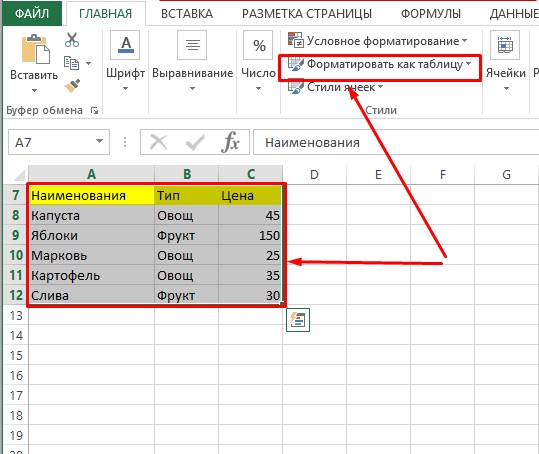
Fit-tieni każ, trid tmur fit-tab "Daħħal" u ssib l-għodda "Tabella", ikklikkja fuqha b'LMB u agħżel "Tabella" mit-tliet għażliet li ġejjin.
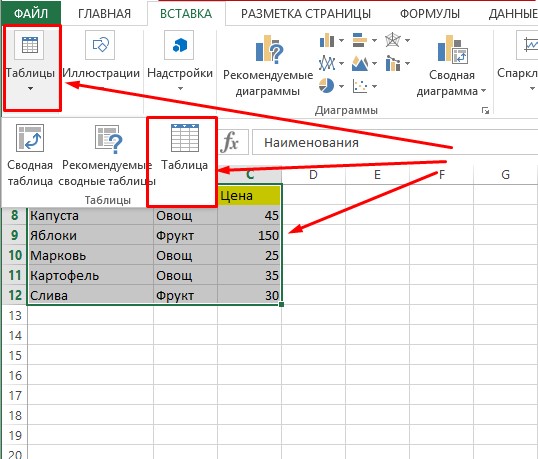
Fit-tieqa tal-interface li jmiss li tiftaħ, se jintwera l-indirizzar tat-tabella maħluqa. Jibqa' biss biex tikkonfermah, u l-filtri fis-subintestaturi jinxtegħlu awtomatikament.
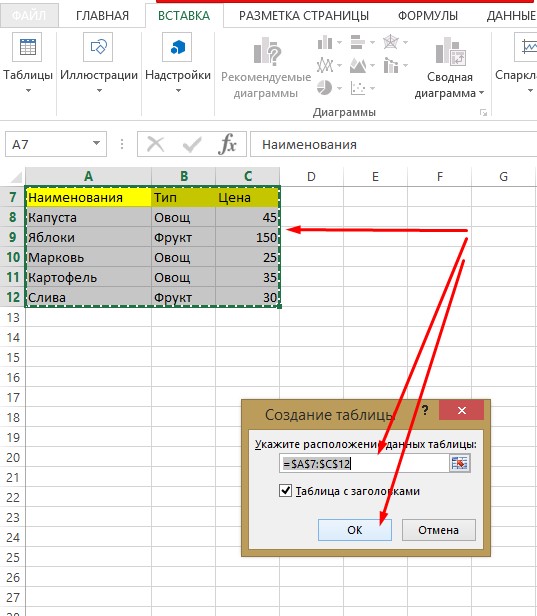
Parir espert! Qabel issalva t-tabella mimlija, kun żgur li d-dejta tiddaħħal b'mod korrett u li l-filtri huma attivati.
Eżempji ta 'ħidma b'filtru f'Excel
Ejja nħallu għall-konsiderazzjoni l-istess tabella kampjun maħluqa qabel għal tliet kolonni.
- Agħżel il-kolonna fejn trid tagħmel aġġustamenti. Billi tikklikkja fuq il-vleġġa fiċ-ċellula ta 'fuq, tista' tara l-lista. Biex tneħħi wieħed mill-valuri jew ismijiet, neħħi l-marka tal-kaxxa ħdejha.
- Pereżempju, għandna bżonn biss ħxejjex biex jibqgħu fit-tabella. Fit-tieqa li tiftaħ, neħħi l-marka tal-kaxxa "frott", u ħalli l-ħaxix attiv. Aqbel billi tikklikkja fuq il-buttuna "OK".
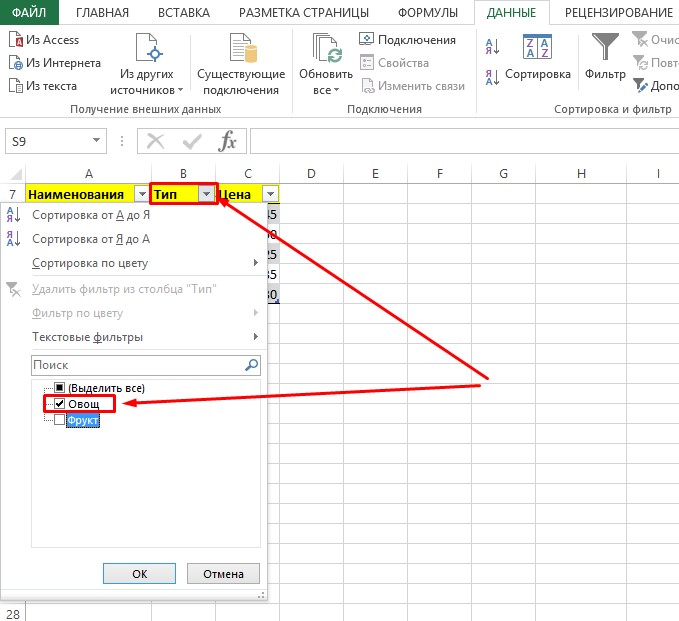
- Wara l-attivazzjoni, il-lista tidher bħal din:
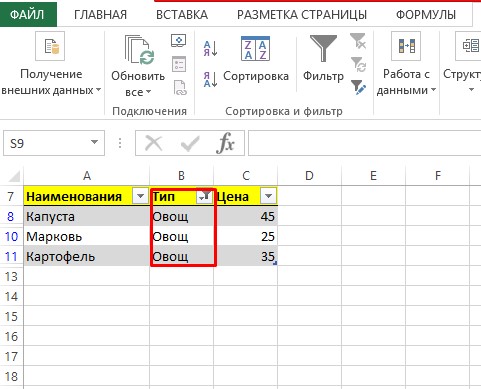
Ikkunsidra eżempju ieħor ta’ kif jaħdem il-filtru:
- It-tabella hija maqsuma fi tliet kolonni, u l-aħħar waħda fiha prezzijiet għal kull tip ta 'prodott. Jeħtieġ li tiġi kkoreġuta. Ejja ngħidu li għandna bżonn niffiltraw prodotti li l-prezz tagħhom huwa aktar baxx mill-valur "45".
- Ikklikkja fuq l-ikona tal-filtru fiċ-ċellula magħżula. Peress li l-kolonna hija mimlija b'valuri numeriċi, tista 'tara fit-tieqa li l-linja "Filtri numeriċi" tinsab fl-istat attiv.
- Billi nimxu fuqha, niftħu tab ġdida b'diversi għażliet għall-iffiltrar tat-tabella diġitali. Fiha, agħżel il-valur "inqas".
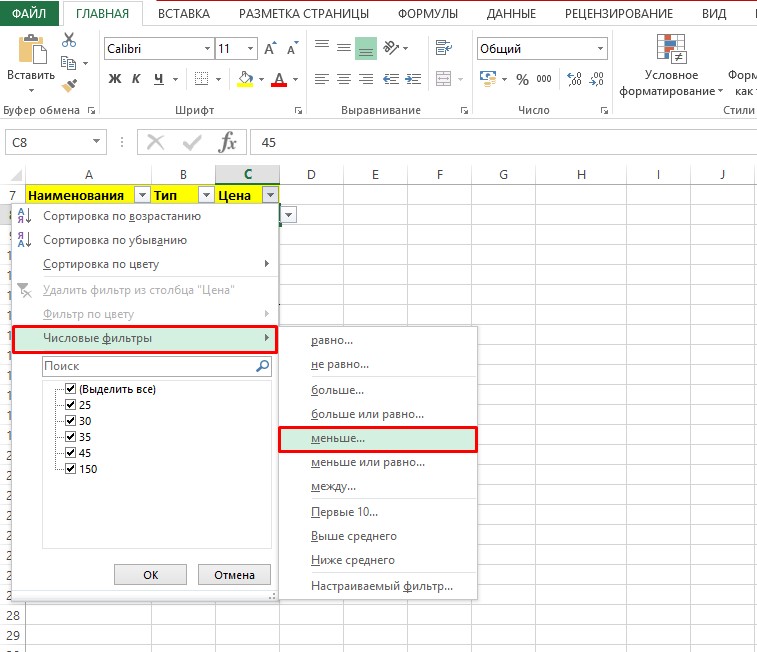
- Sussegwentement, daħħal in-numru "45" jew agħżel billi tiftaħ lista ta 'numri f'awtofiltru personalizzat.
Attenzjoni! Meta ddaħħal valuri "inqas minn 45", trid tifhem li l-prezzijiet kollha taħt din il-figura se jkunu moħbija mill-filtru, inkluż il-valur "45".
Ukoll, bl-għajnuna ta 'din il-funzjoni, il-prezzijiet huma ffiltrati f'ċerta firxa diġitali. Biex tagħmel dan, fl-awtofiltru tad-dwana, trid tattiva l-buttuna "JEW". Imbagħad issettja l-valur "inqas" fin-naħa ta 'fuq, u "akbar" fil-qiegħ. Fil-linji tal-interface fuq il-lemin, il-parametri meħtieġa tal-firxa tal-prezzijiet huma stabbiliti, li għandhom jitħallew. Pereżempju, inqas minn 30 u aktar minn 45. Bħala riżultat, it-tabella se taħżen il-valuri numeriċi 25 u 150.
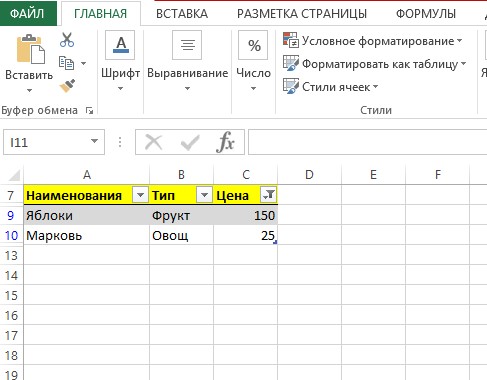
Il-possibbiltajiet għall-iffiltrar tad-dejta informattiva huma fil-fatt estensivi. Minbarra l-eżempji ta 'hawn fuq, tista' taġġusta d-dejta bil-kulur taċ-ċelloli, bl-ewwel ittri tal-ismijiet u valuri oħra. Issa li għamilna familjarità ġenerali mal-metodi ta 'ħolqien ta' filtri u l-prinċipji ta 'ħidma magħhom, ejja ngħaddu għall-metodi ta' tneħħija.
Tneħħi filtru tal-kolonna
- L-ewwel, insibu l-fajl salvat bit-tabella fuq il-kompjuter tagħna u ikklikkja darbtejn LMB biex niftħu fl-applikazzjoni Excel. Fuq il-folja bit-tabella, tista 'tara li l-filtru jinsab fl-istat attiv fil-kolonna "Prezzijiet".
Parir espert! Biex tagħmilha aktar faċli li ssib il-fajl fuq il-kompjuter tiegħek, uża t-tieqa "Fittex", li tinsab fil-menu "Bidu". Daħħal l-isem tal-fajl u agħfas il-buttuna "Daħħal" fuq it-tastiera tal-kompjuter.
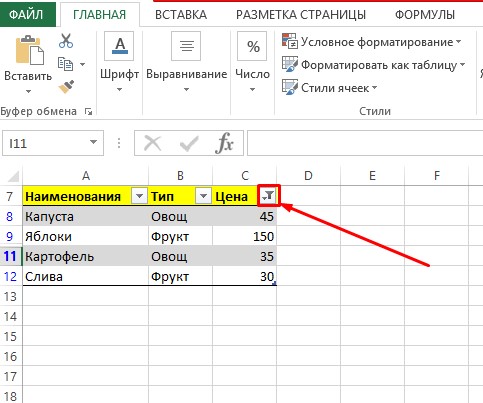
- Ikklikkja fuq l-ikona tal-vleġġa 'l isfel.
- Fil-kaxxa tad-djalogu li tiftaħ, tista 'tara li l-marka ta' kontroll faċċata tan-numru "25" mhix ikkontrollata. Jekk il-filtrazzjoni attiva tneħħa biss f'post wieħed, allura l-eħfef mod huwa li tissettja l-kaxxa ta 'kontroll lura u kklikkja fuq il-buttuna "OK".
- Inkella, il-filtru għandu jkun diżattivat. Biex tagħmel dan, fl-istess tieqa, trid issib il-linja "Neħħi l-filtru mill-kolonna "..."" u kklikkja fuqha b'LMB. Se jseħħ għeluq awtomatiku, u d-dejta kollha mdaħħla qabel tintwera b'mod sħiħ.
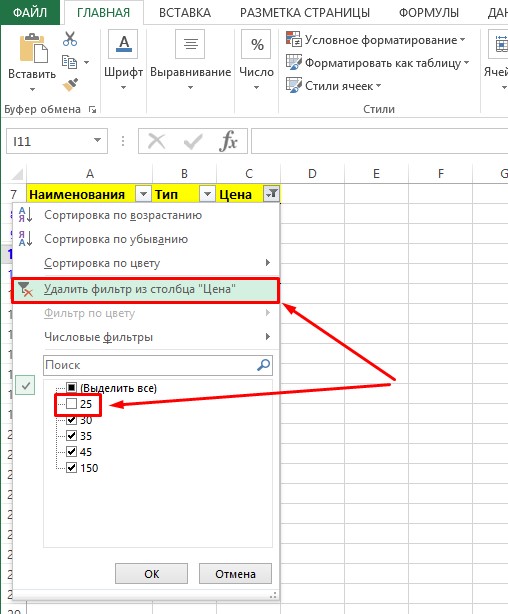
Tneħħi filtru minn folja sħiħa
Xi drabi jistgħu jinqalgħu sitwazzjonijiet meta jkun meħtieġ li jitneħħa filtru fit-tabella kollha. Biex tagħmel dan, ser ikollok bżonn twettaq il-passi li ġejjin:
- Iftaħ il-fajl tad-dejta ffrankat f'Excel.
- Sib kolonna waħda jew aktar fejn il-filtru huwa attivat. F'dan il-każ, hija l-kolonna Ismijiet.
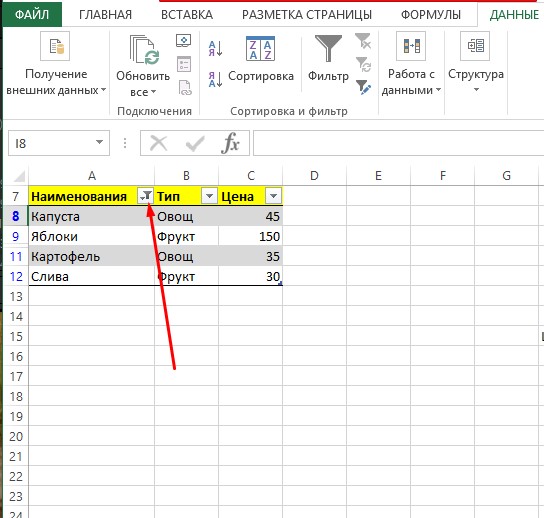
- Ikklikkja fuq kwalunkwe post fit-tabella jew agħżel kompletament.
- Fuq nett, sib "Data" u attivaha b'LMB.
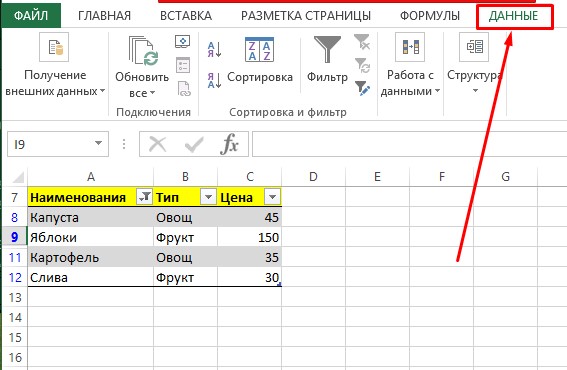
- Sib "Filtru". Faċċata tal-kolonna hemm tliet simboli fil-forma ta’ lembut b’modi differenti. Ikklikkja fuq il-buttuna tal-funzjoni "Clear" bil-lembut murija u l-crosshair aħmar.
- Sussegwentement, il-filtri attivi se jkunu diżattivati għat-tabella kollha.
konklużjoni
L-iffiltrar ta 'elementi u valuri f'tabella jagħmel ix-xogħol f'Excel ħafna aktar faċli, iżda, sfortunatament, persuna hija suxxettibbli li tagħmel żbalji. F'dan il-każ, il-programm Excel multifunzjonali jasal għas-salvataġġ, li jgħin biex issolvi d-dejta u jneħħi filtri mhux meħtieġa li ddaħħlu qabel filwaqt li jippreserva d-dejta oriġinali. Din il-karatteristika hija speċjalment utli meta timla tabelli kbar.